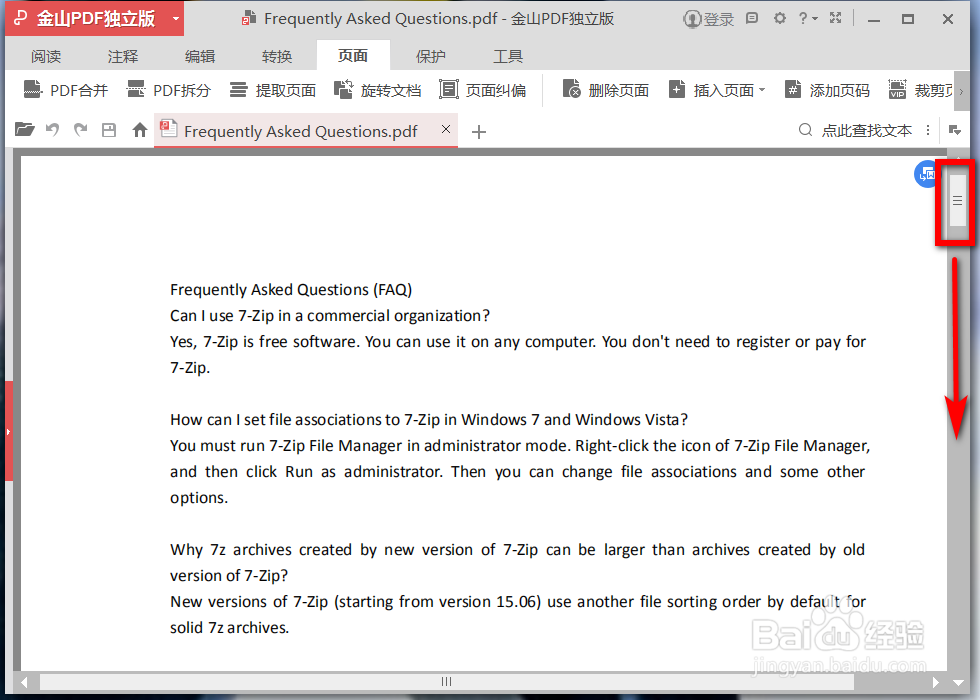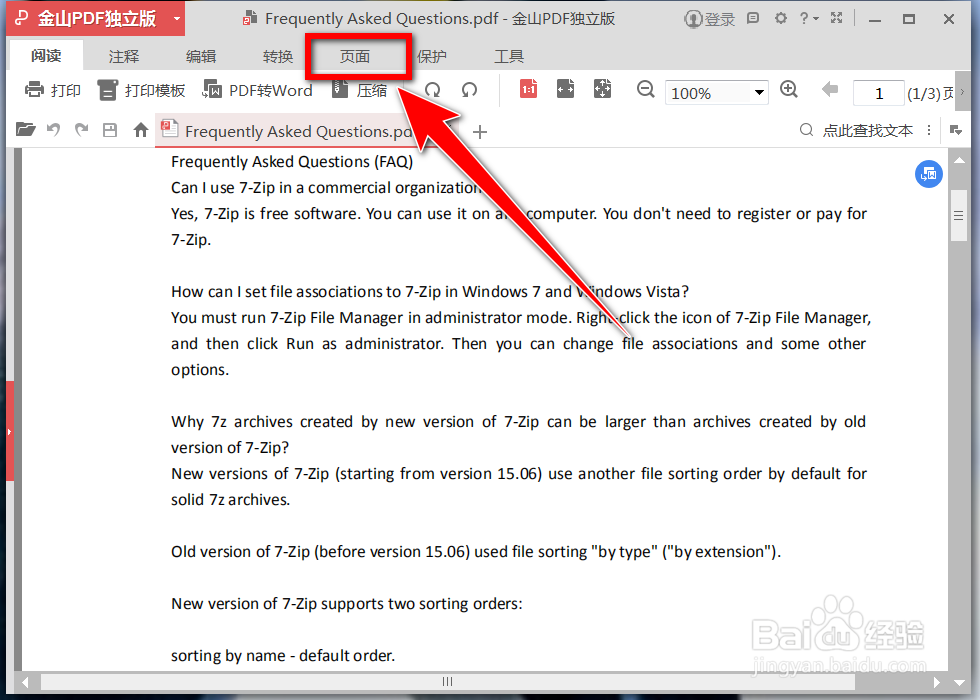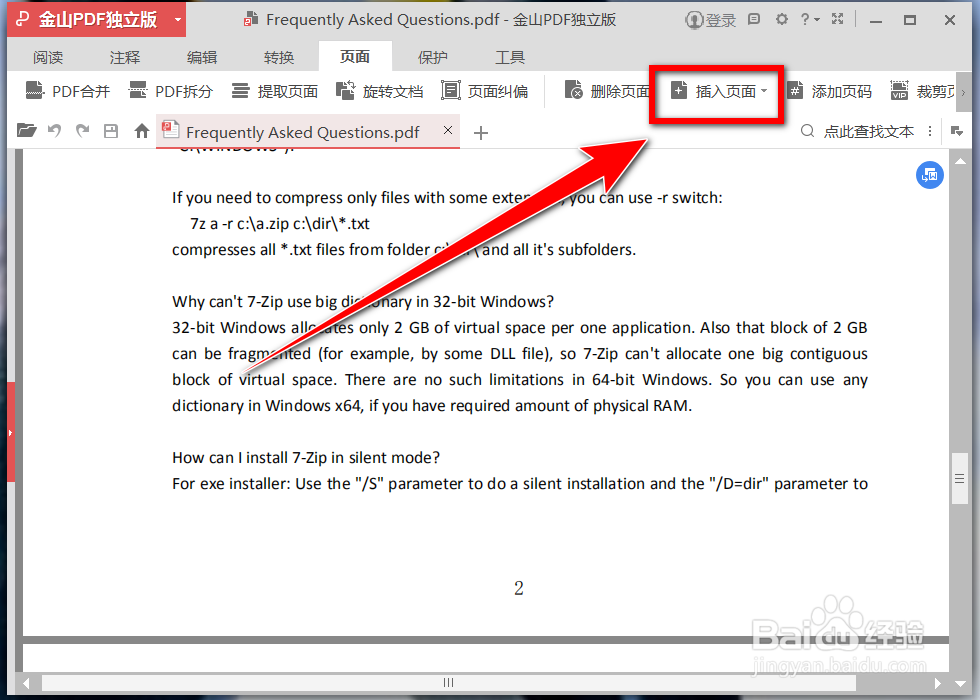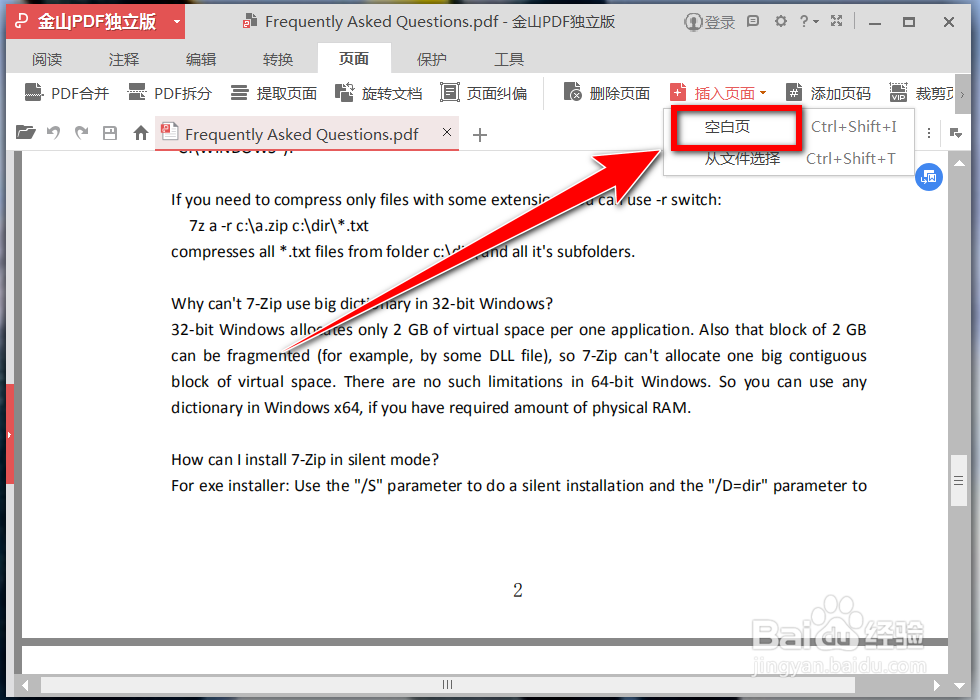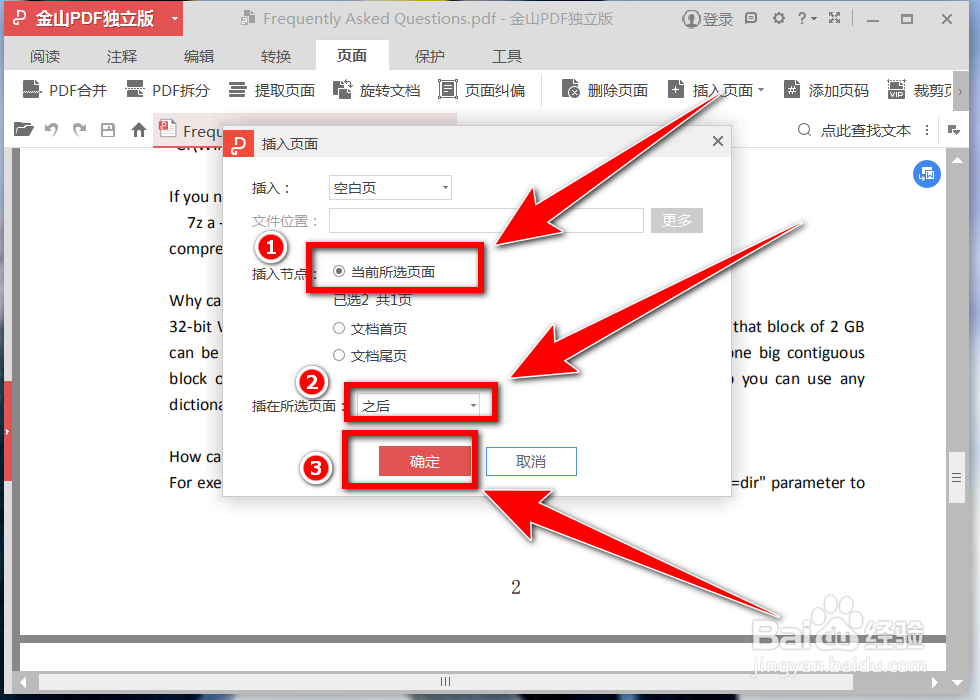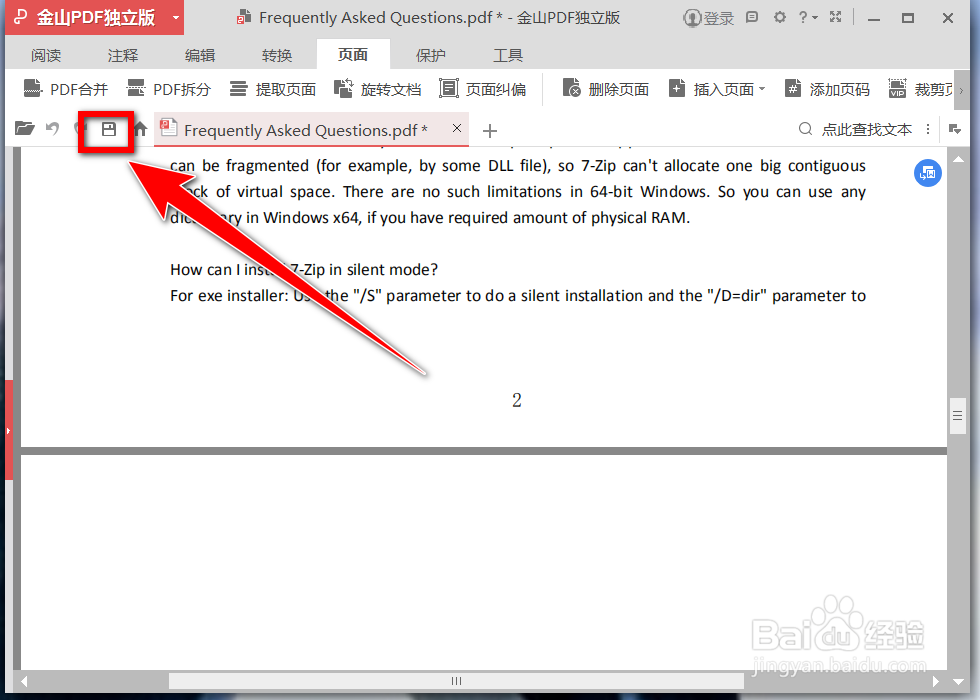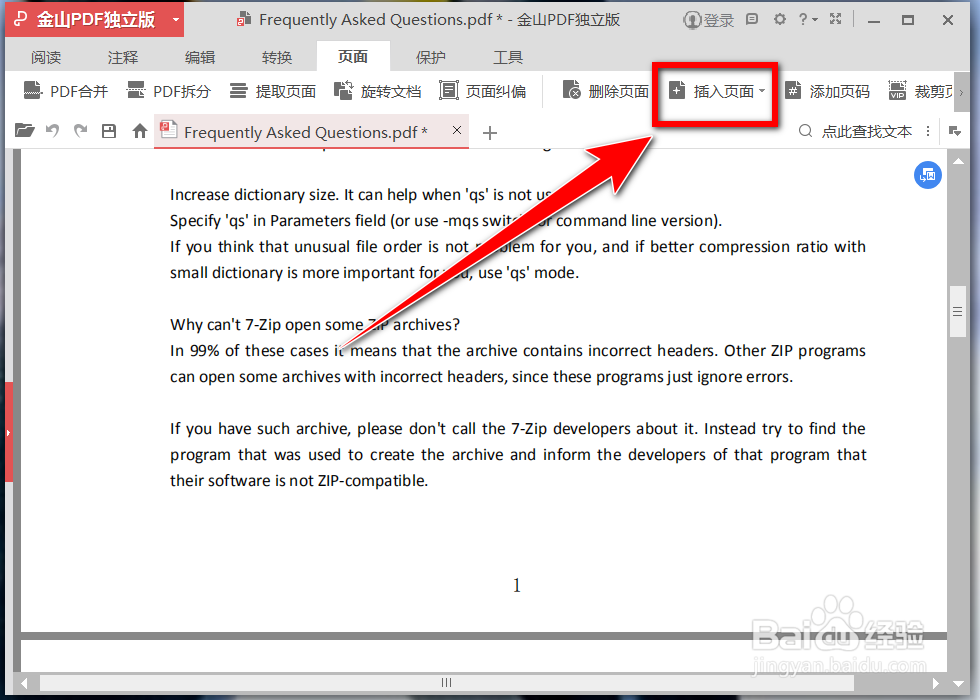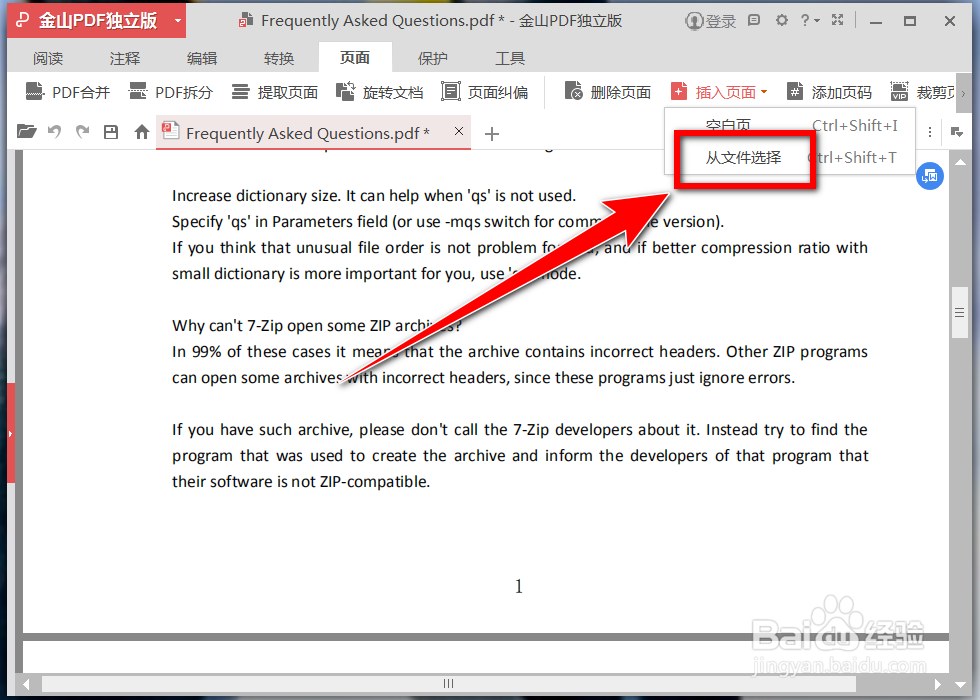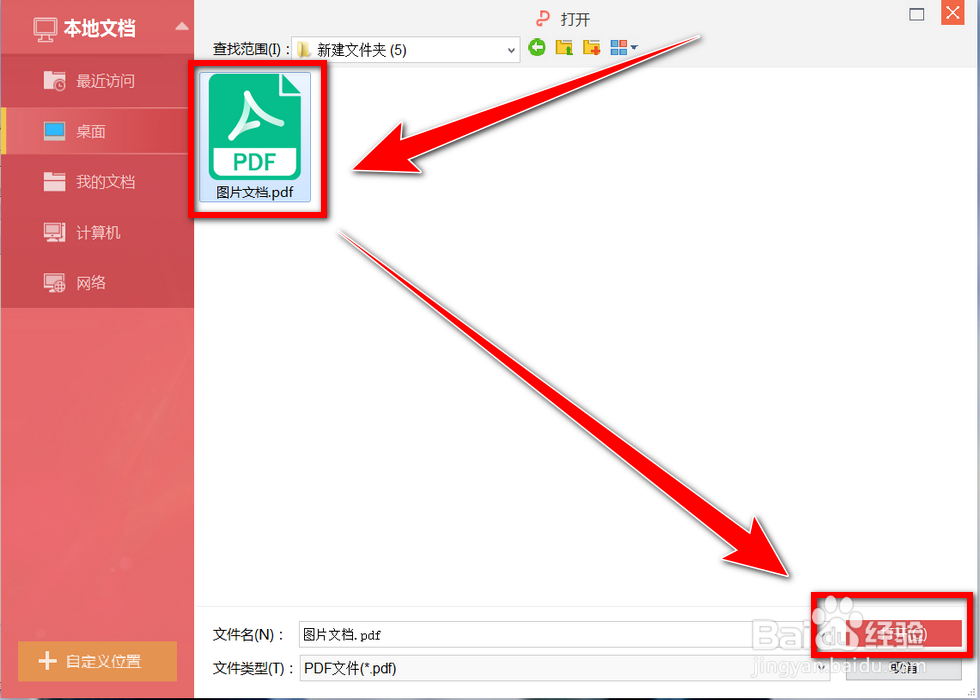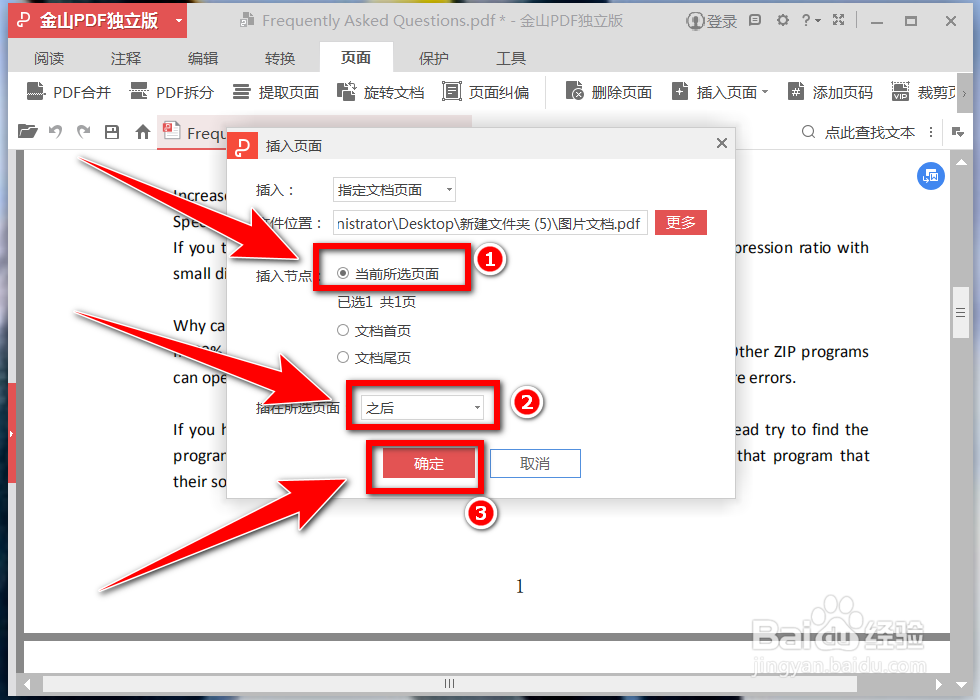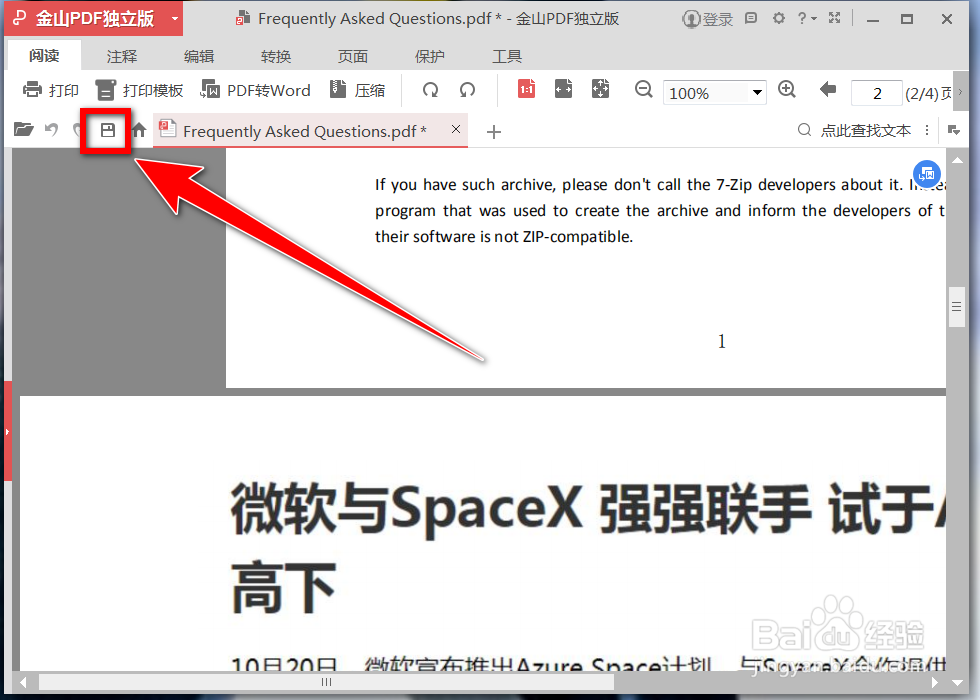金山PDF如何插入空白页面如何插入PDF页面
使用金山PDF软件时,需要添加新内容到PDF文件中,该如何插入空白页或者PDF页面呢?请看下面的经验。
工具/原料
演示电脑系统:windows7
金山PDF独立版:10.1.0.6727
一、插入空白页
1、用金山PDF软件打开文档,拖动滚动条,将页面拉到需要插入空白页的地方。
2、在菜单栏上,点击“页面”选项卡。
3、在页面选项卡下方,点击“插入页面”按钮。
4、在下拉选项中,点击“空白页”。
5、选择“当前所选页面”,再选择是在此页面“之前”或“之后”插入,最后点击“确定”按钮,即可插入空白页。
6、插入空白页,并在空白页输入内容后,点击工具栏上的“保存”按钮,即可保存修改后的 PDF文档。
二、插入PDF页面
1、将PDF文档页面拉到需要插入空白页的地方后,点击“页面”按钮。
2、在下拉选项中,点击“从文件中选择”。
3、选择需要插入的“PDF文档”,再点击“打开”按钮。
4、选择“当前所选页面”,再选择在此页面“之前”或“之后”插入,最后点击“确定”按钮,即可插入PDF页面。
5、插入PDF页面后,点击工具栏上的“保存”按钮,即可保存文档。
声明:本网站引用、摘录或转载内容仅供网站访问者交流或参考,不代表本站立场,如存在版权或非法内容,请联系站长删除,联系邮箱:site.kefu@qq.com。